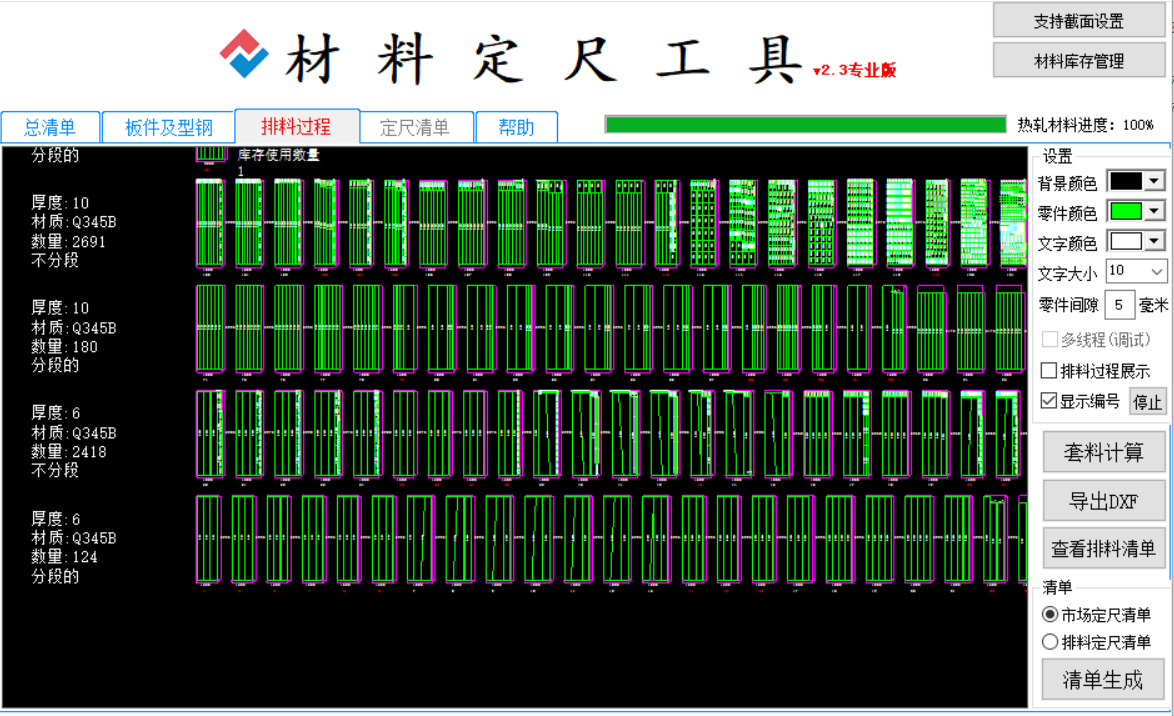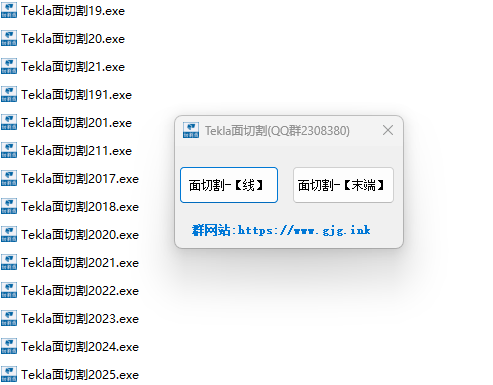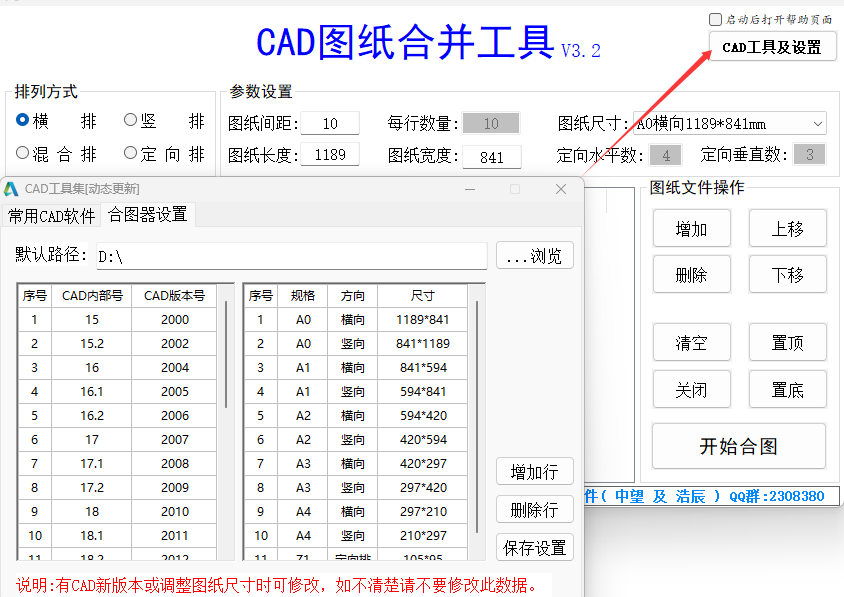Tekla 提示 #1:更改背景颜色
图纸背景颜色
Tekla Structures 中的默认背景颜色为白色。您可以通过更改选项将其更改为黑色:
XS_BLACK_DRAWING_BACKGROUND = 真
关闭图纸编辑器并打开绘图以查看更改。
模型视图背景颜色:
要更改模型视图背景颜色设置选项:
XS_BACKGROUND_COLOR1 = 1.0 1.0 1.0 左上角颜色
XS_BACKGROUND_COLOR2 = 1.0 1.0 1.0 右上角颜色
XS_BACKGROUND_COLOR3 = 1.0 1.0 1.0 左下角颜色
XS_BACKGROUND_COLOR4 = 1.0 1.0 1.0 右下角颜色
1.0 1.0 1.0 代表红、绿、蓝三色系数。
0.0 0.0 0.0 -> 0% 红色 0% 绿色 0% 蓝色 = 黑色
1.0 0.0 0.0 -> 100% 红色 0% 绿色 0% 蓝色 = 红色
0.0 1.0 0.0 -> 0% 红色 100% 绿色 0% 蓝色 = 绿色
0.0 0.0 1.0 -> 0% 红色 0% 绿色 100% 蓝色 = 蓝色
0.5 0.5 0.5 -> 50% 红色 50% 绿色 50% 蓝色 = 灰色
1.0 1.0 1.0 -> 100% 红色 100% 绿色 100% 蓝色 = 白色
Tekla 提示 #2:复制/移动对话框中的公式
没有多少人知道移动/复制对话框窗口可以填充公式。现在,您可以关闭Windows计算器并开始在该对话框中进行计算。有时,计算速度比平时快。
你可以加法、乘法、除法和使用许多数学函数,但最有用的公式可能是 vwu() – 单位值。使用该公式,您可以输入与环境不同的单位的值。
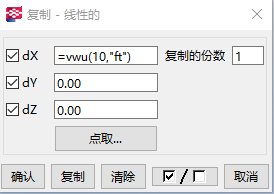
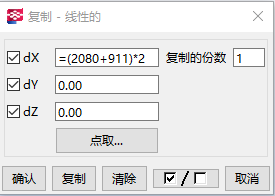
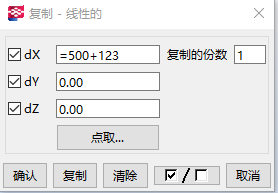
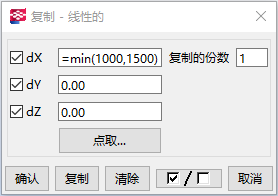
Tekla 提示 #3:扩展尺寸线
一些人希望在图纸上有扩展的尺寸线。您可以在 Tekla Structures 中执行此操作,但此选项处于隐藏状态。您必须在创建任何图形之前进行设置。阅读如何扩展尺寸线的技巧。
如何在图纸上延长尺寸线?
在我的环境中,尺寸线以最后一个尺寸点结束,如下图所示:
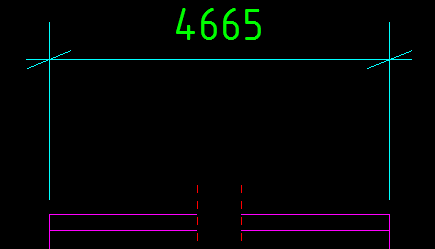
但我一直想要扩展的维度线:
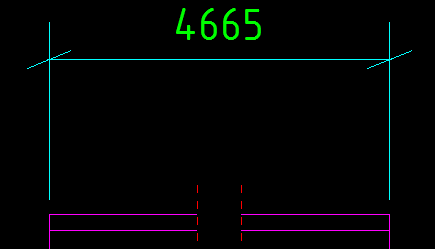
扩展选项在尺寸对话框中不可用,但可以在主程序选项中找到:
Tekla 提示 #4:在模型视图中隐藏工作区
可以在模型视图中隐藏工作区符号。有两种方法可以做到这一点:临时的和永久的
临时隐藏工作区:
您可以使用组合键 ctrl+shift+“重画视图” 来完成
永久隐藏工作区:
您可以使用以下选项来完成: XS_HIDE_WORKAREA = TRUE
Tekla 提示 #5:图纸窗口旧版
从 Tekla Structures 版本 21.0 开始,新增了用于装配图的图纸创建窗口,该窗口非常缓慢且复杂。不是每个人都知道有一种简单的方法可以打开旧的绘图窗口。
如何打开旧的图形设置窗口:
要打开旧的对话框设置窗口,您必须更改高级选项:
XS_USE_OLD_DRAWING_CREATION_SETTINGS
此设置在高级设置窗口中不可见,但可以从模型文件夹中存在的options .ini 文件中设置。
- 保存模型
- 打开模型文件夹
- 查找文件options.ini并使用记事本打开它。
- 添加行:
set XS_USE_OLD_DRAWING_CREATION_SETTINGS=TRUE - 保存选项.ini
- 关闭 Tekla Structures 而不保存
- 再次打开模型
为什么要使用旧的绘图窗口?
首先,如果您熟悉旧的 Tekla Structures,现在您必须使用新的 Tekla Structures,那么此选项适合您。其次,旧绘图窗口的加载速度比新绘图窗口快,并且更改选项的速度更快。第三,旧窗口中的选项并不像新窗口中那样复杂。
 Tekla软件使用技巧 - 钢结构资源网 Tekla插件 CAD工具 犀牛GH汉化 套料
Tekla软件使用技巧 - 钢结构资源网 Tekla插件 CAD工具 犀牛GH汉化 套料

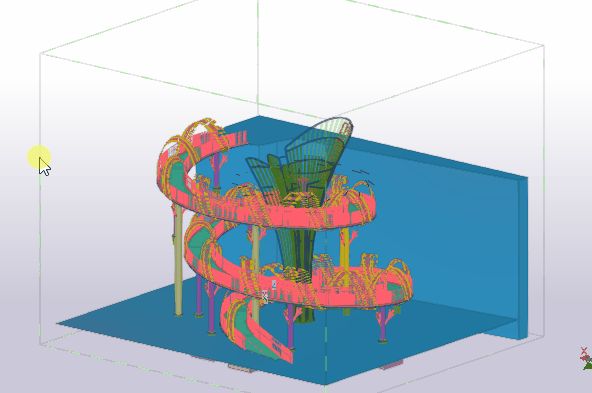
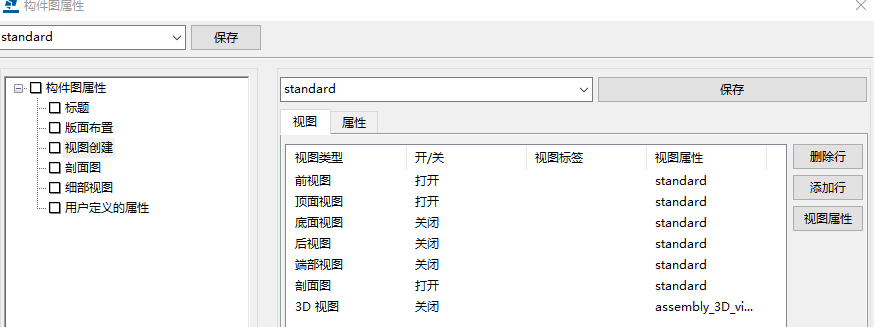
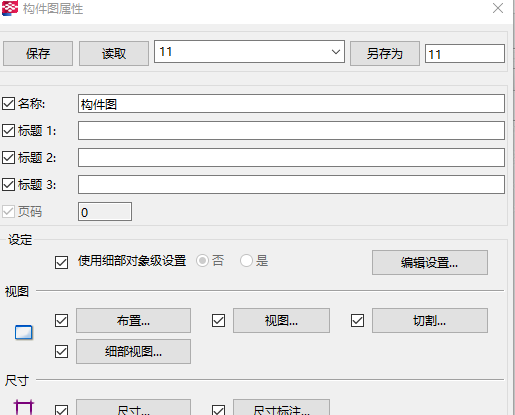
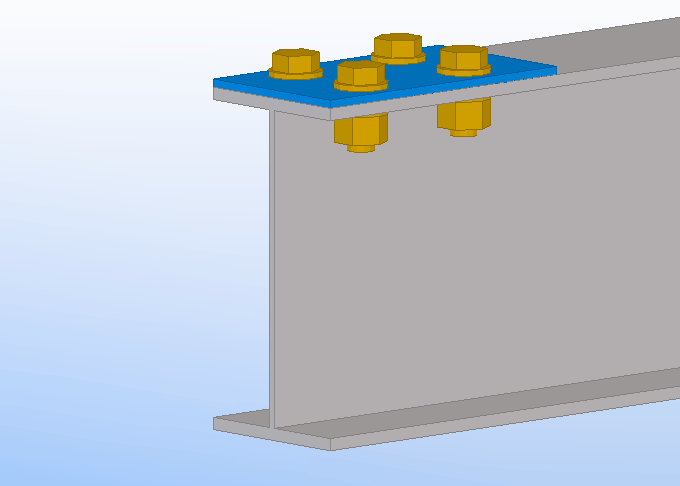
 Tekla二次开发_模型中创建螺栓组(7)
Tekla二次开发_模型中创建螺栓组(7)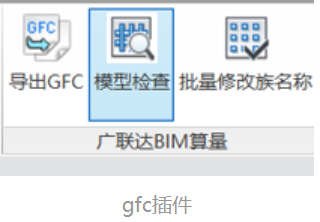 BIM,在中国还能走多远(一)?
BIM,在中国还能走多远(一)? 建筑系学生怎么系统学习 Photoshop、CAD、BIM 之类的软件?
建筑系学生怎么系统学习 Photoshop、CAD、BIM 之类的软件? 建筑类考证顺序是什么?
建筑类考证顺序是什么? VS2012破解版(开发Tekla插件)
VS2012破解版(开发Tekla插件) 工作中CAD使用技巧及设置
工作中CAD使用技巧及设置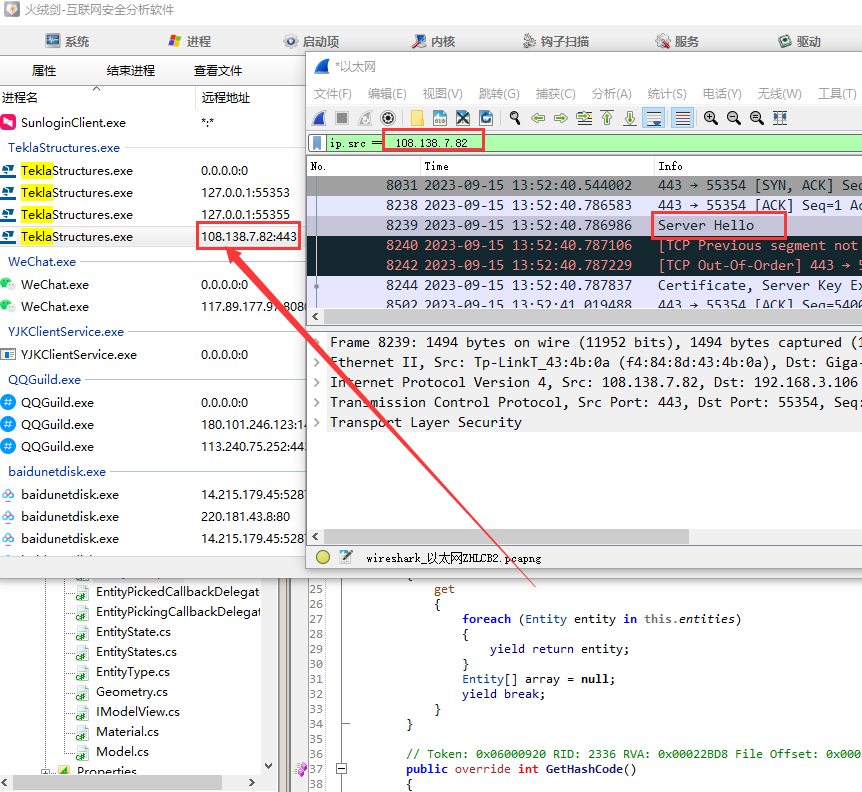 Tekla 软件禁止联网,解决传票及模型损坏
Tekla 软件禁止联网,解决传票及模型损坏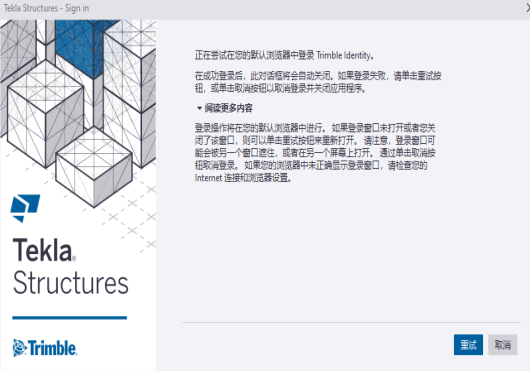 Tekla高版本打开软件取消用户登陆窗口
Tekla高版本打开软件取消用户登陆窗口